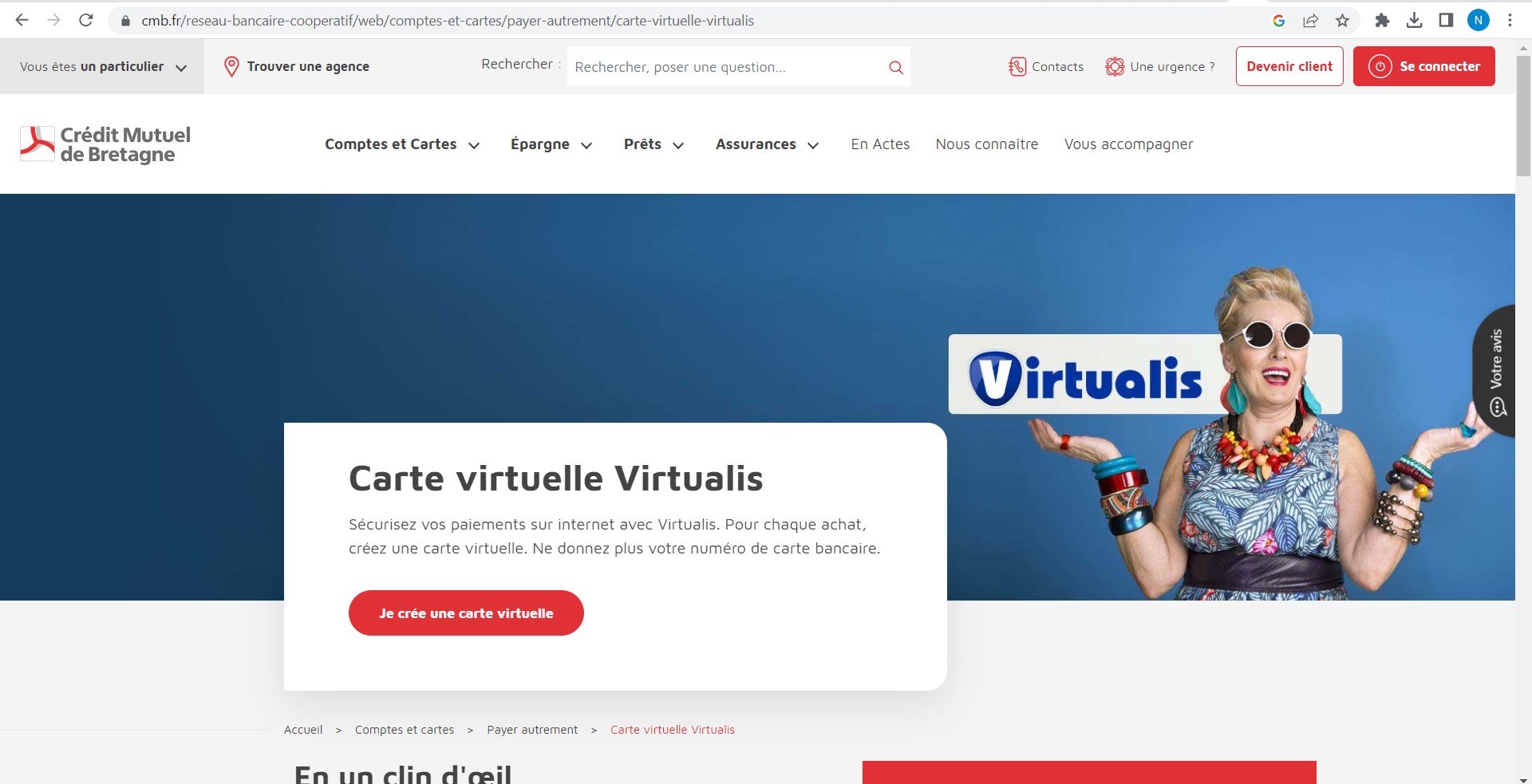Lorsqu’on travaille avec des machines virtuelles, il est parfois nécessaire d’avoir accès aux ressources matérielles de l’hôte, telles que les clés USB. Hyper-V, la solution de virtualisation de Microsoft intégrée à Windows, ne propose pas une méthode directe pour accéder aux clés USB depuis une machine virtuelle. Toutefois, il existe plusieurs solutions pour contourner cette limitation.
Sommaire
Comprendre le challenge
Hyper-V isole les machines virtuelles de l’hôte, ce qui les rend indépendantes du matériel sous-jacent. Cette isolation signifie que, par défaut, une VM ne peut pas accéder directement à une clé USB connectée à l’hôte.
Utilisation du partage de dossiers
L’une des solutions les plus simples pour accéder aux données d’une clé USB dans une VM est de partager le contenu de la clé USB sur le réseau.
a. Connectez la clé USB à l’hôte. b. Sur l’hôte, allez à l’Explorateur de fichiers et faites un clic droit sur la clé USB. c. Sélectionnez « Propriétés », puis allez à l’onglet « Partage ». d. Cliquez sur « Partager » et suivez les étapes pour partager la clé avec le réseau. e. Une fois la clé partagée, accédez à la VM et ouvrez l’Explorateur de fichiers. f. Dans la barre d’adresse, tapez \\nom_de_lhôte\nom_de_partage pour accéder à la clé.
Passer par un disque virtuel
Si vous souhaitez que la VM accède directement à la clé USB (plutôt qu’aux données qu’elle contient), vous pouvez utiliser la clé USB pour créer un disque virtuel.
a. Sur l’hôte, déconnectez la clé USB en toute sécurité. b. Ouvrez Hyper-V Manager. c. Dans les paramètres de la VM, ajoutez un nouveau disque dur et spécifiez le chemin vers la clé USB. d. Connectez la clé à la VM. e. Une fois que vous avez terminé avec la clé dans la VM, déconnectez-la en toute sécurité avant de la retirer de l’hôte.
Utilisation de solutions tierces
Il existe plusieurs outils tiers qui permettent de contourner la limitation d’Hyper-V et d’accéder directement aux périphériques USB depuis une VM. Ces outils fonctionnent généralement en « capturant » le périphérique USB et en le rendant disponible pour la VM. Des exemples d’outils incluent USB Redirector et VirtualHere.
Pensez à la sécurité
Lorsque vous donnez accès à une machine virtuelle à une clé USB, vous introduisez un nouveau vecteur d’attaque. Assurez-vous que la clé USB est exempte de logiciels malveillants et ne contient que les données nécessaires pour la tâche en cours.
Comment activer USB sur VirtualBox ?
Pour activer USB sur VirtualBox, vous devez suivre ces étapes :
- Ouvrez VirtualBox.
- Cliquez sur le menu « Machine » et sélectionnez « Paramètres ».
- Dans la fenêtre « Paramètres », sélectionnez la machine virtuelle que vous souhaitez configurer.
- Cliquez sur l’onglet « USB ».
- Cochez la case « Activer USB ».
- Si vous souhaitez utiliser une clé USB spécifique avec la machine virtuelle, cliquez sur le bouton « Ajouter » et sélectionnez la clé USB.
- Cliquez sur le bouton « Fermer » pour appliquer les modifications.
Une fois que vous avez activé USB, vous pouvez connecter une clé USB à votre ordinateur hôte et elle sera disponible dans la machine virtuelle.
Voici quelques conseils supplémentaires pour utiliser USB avec VirtualBox :
- Si vous rencontrez des problèmes pour utiliser USB avec VirtualBox, vous pouvez essayer de mettre à jour les pilotes de votre ordinateur hôte.
- Vous pouvez également essayer d’utiliser une version différente de VirtualBox.
- Si vous avez toujours des problèmes, vous pouvez contacter le support client de VirtualBox.
Comment connecter une clé USB sur une machine virtuelle Vmware ?
Pour connecter une clé USB à une machine virtuelle VMware, vous devez suivre ces étapes :
- Assurez-vous que la machine virtuelle est arrêtée.
- Insérez la clé USB dans votre ordinateur hôte.
- Ouvrez VMware Workstation Pro.
- Cliquez sur l’onglet « Machine » dans la barre de menu.
- Sélectionnez « Paramètres » dans le menu déroulant.
- Sélectionnez la machine virtuelle que vous souhaitez configurer dans la fenêtre « Paramètres de la machine virtuelle ».
- Cliquez sur l’onglet « USB ».
- Cochez la case « Autoriser le périphérique USB à partir de l’hôte ».
- Cliquez sur le bouton « Fermer » pour appliquer les modifications.
- Démarrez la machine virtuelle.
- La clé USB sera accessible dans la machine virtuelle.
Voici quelques conseils supplémentaires pour connecter une clé USB à une machine virtuelle VMware :
- Si la clé USB n’apparaît pas dans la machine virtuelle, essayez de redémarrer la machine virtuelle.
- Si vous rencontrez toujours des problèmes pour connecter la clé USB à la machine virtuelle, vous pouvez contacter le support client de VMware.
Comment paramétrer Hyper-V ?
Hyper-V est un hyperviseur inclus dans Windows. Il vous permet de créer et de gérer des machines virtuelles. Pour configurer Hyper-V, vous devez suivre ces étapes :
- Ouvrez le Gestionnaire Hyper-V.
- Cliquez sur l’onglet « Actions » et sélectionnez « Créer une machine virtuelle ».
- Dans la boîte de dialogue « Créer une machine virtuelle », entrez un nom pour votre machine virtuelle, sélectionnez le type d’installation et la version de Windows que vous souhaitez installer.
- Cliquez sur « Suivant ».
- Dans la boîte de dialogue « Sélectionner un emplacement de stockage », sélectionnez le disque dur ou le volume où vous souhaitez stocker la machine virtuelle.
- Cliquez sur « Suivant ».
- Dans la boîte de dialogue « Configurer la mémoire », spécifiez la quantité de mémoire que vous souhaitez allouer à la machine virtuelle.
- Cliquez sur « Suivant ».
- Dans la boîte de dialogue « Configurer les processeurs », spécifiez le nombre de processeurs que vous souhaitez allouer à la machine virtuelle.
- Cliquez sur « Suivant ».
- Dans la boîte de dialogue « Configurer le réseau », spécifiez le réseau que vous souhaitez utiliser pour la machine virtuelle.
- Cliquez sur « Suivant ».
- Dans la boîte de dialogue « Configurer le stockage », spécifiez le disque dur ou le volume où vous souhaitez stocker les fichiers de la machine virtuelle.
- Cliquez sur « Suivant ».
- Dans la boîte de dialogue « Configurer les paramètres supplémentaires », vous pouvez spécifier d’autres paramètres pour la machine virtuelle, tels que l’activation de la mise en réseau imbriquée, l’activation de la mémoire dynamique ou l’activation de la mise en veille prolongée.
- Cliquez sur « Terminer ».
Une fois que vous avez configuré Hyper-V, vous pouvez créer et gérer des machines virtuelles.
Conclusion
Bien qu’Hyper-V ne fournisse pas une méthode native pour accéder aux clés USB depuis une machine virtuelle, les solutions ci-dessus offrent différentes façons de contourner cette limitation. Chaque méthode a ses avantages et ses inconvénients, alors choisissez celle qui convient le mieux à vos besoins et à votre environnement.